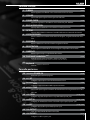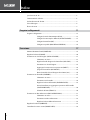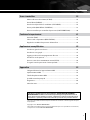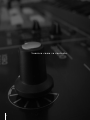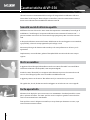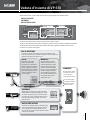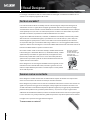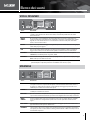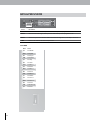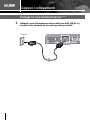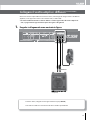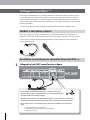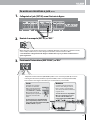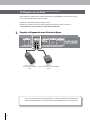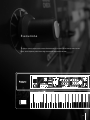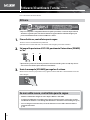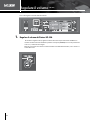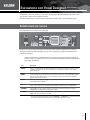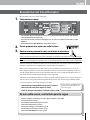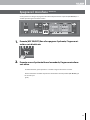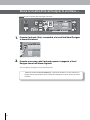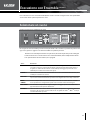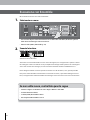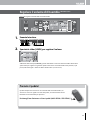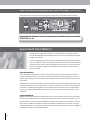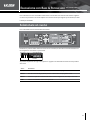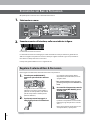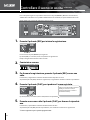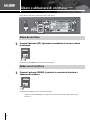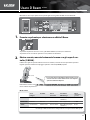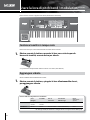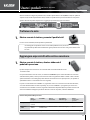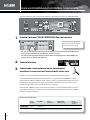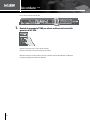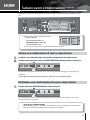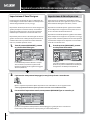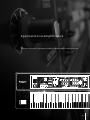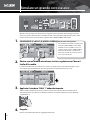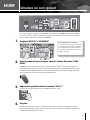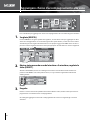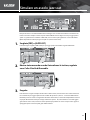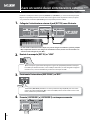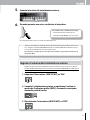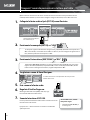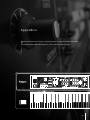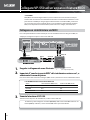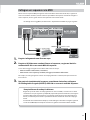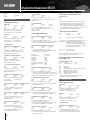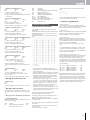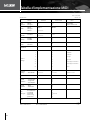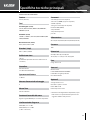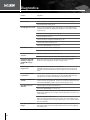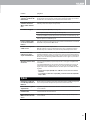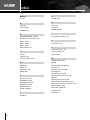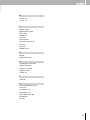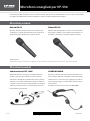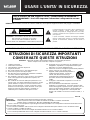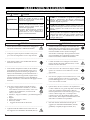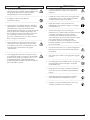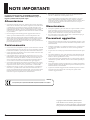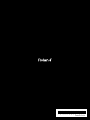Roland VP-550 Manuale utente
- Categoria
- Pianoforti digitali
- Tipo
- Manuale utente
La pagina si sta caricando...
La pagina si sta caricando...

1
Pannello frontale
1
D BEAM
p. 37
Potete applicare vari effetti al suono muovendo la mano sul sensore.
2
VOLUME
p. 20
Questa manopola regola il volume generale di VP-550.
3
SOUND CHECK
p. 34
Qui potete registrare e controllare il suono inviato dai jacks OUTPUT.
4
BASS & PERCUSSION
p. 31
Questi pulsanti selezionano i suoni del basso o delle percussioni.
5
OCTAVE
p. 36
Questi pulsanti alzano o abbassano la tonalità della tastiera a intervalli di un’ottava.
6
VOCAL DESIGNER
p. 21
Potete selezionare il carattere tonale del vocal designer, e regolare il livello del micro-
fono.
7
ENSEMBLE
p. 27
Potete selezionare il suono d’ ensemble e regolare il volume.
8
REGISTRATION
p. 43
Potete registrare combinazioni di vocal designer e impostazioni d’ ensemble.
9
AMBIENCE
p. 33
Potete registrare il tipo e la profondità di riverbero.
10
Pitch bend / modulation
lever
p. 38
Usate la leva per variare la tonalità o applicare del vibrato.
* La gamma di pitch bend di VP-550 è fissata in una nota intera (due semitoni).
11
Keyboard
Suonate.
*VP-550 non ha aftertouch.
Pannello posteriore
12
Interruttore
POWER ON
p. 18
Premetelo per accendere/spegnere.
13
Presa
AC
p. 12
Collegate a questa presa il cavo di alimentazione incluso.
14
Connettori
MIDI
p. 54
Collegate le apparecchiature MIDI a questi connettori.
15
Manopola
TUNE
p. 42
Questa manopola regola la tonalità di VP-550 all’interno di una gamma da 415.3 Hz a
466.2 Hz.
16
Jacks
PEDAL
p. 16, p. 39
Collegate un pedale d’espressione e un pedale hold a questi jacks.
17
Jack
EXT IN
p. 15, p. 50
Collegate un sintetizzatore esterno o microfono (presa jack) a questo jack.
18
Jack
MIC
p. 14, p. 22
Collegate un microfono (presa XLR) a questo jack.
19
Jacks
OUTPUT
p. 13
Jacks di uscita audio di VP-550 in stereo (L/R).
20
Jacks
PHONES
p. 13
Collegate le cuffie a questo jack.

2
Indice
I predecessori di VP ........................................................................................................................5
Caratteristiche di VP-550 ..............................................................................................................6
Veduta d’insieme di VP-550 .........................................................................................................7
Il Vocal Designer ..............................................................................................................................8
Elenco dei suoni ...............................................................................................................................9
Eseguire i collegamenti 11
Eseguire i collegamenti .................................................................................................................12
Collegare il cavo di alimentazione (AC IN) ..............................................12
Collegare il vostro ampli o i diffusori (OUTPUT/PHONES) .................13
Collegare il microfono (MIC) ........................................................................14
Collegare un pedale (HOLD PEDAL/EXP PEDAL) ..................................16
Esecuzione 17
Attivare/disattivare l’unità (POWER ON) ..................................................................................18
Regolare il volume (VOLUME) .....................................................................................................20
Esecuzione con Vocal Designer (VOCAL DESIGNER) ..........................................................21
Selezionare un suono .....................................................................................21
Regolare il livello d’ingresso del microfono (MIC LEVEL) ...................22
Esecuzione con Vocal Designer .................................................................23
Aggiungere la vostra voce non processata (DIRECT) .........................24
Spegnere il microfono (MIC ON/OFF) .......................................................25
Alzare la tonalità di Vocal Designer di un’ottava (8va) .......................26
Esecuzione con Ensemble (ENSEMBLE) ...................................................................................27
Selezionare un suono .....................................................................................27
Esecuzione con Ensemble ............................................................................28
Regolare il volume di Ensemble (ENSEMBLE LEVEL) ...........................29
Usare il microfono per aggiungere espressione all’ Ensemble
(VOICE EXPRESSION).......................................................................................30
Gli archi di VP-550 (STRINGS 1) ..................................................................30
Esecuzione con Bass & Percussion (BASS & PERCUSSION) ................................................31
Selezionare un suono .....................................................................................31
Esecuzione con Bass & Percussion .............................................................32
Regolare il volume di Bass & Percussion ................................................32
Regolare il riverbero (AMBIENCE) ...............................................................................................33
Controllare il suono in uscita (SOUND CHECK) .....................................................................34

3
Usare i controllers 35
Alzare e abbassare di un’ottava (OCTAVE) ...............................................................................36
Usare D Beam (D BEAM) ................................................................................................................37
Usare la leva di pitch bend / modulation (PITCH BEND) ...................................................38
Usare i pedali (HOLD PEDAL / EXP PEDAL) .............................................................................39
Usare un microfono per controllare l’espressione (VOICE EXPRESSION) .....................40
Cambiare le impostazioni 41
Accordare (TUNE) .............................................................................................................................42
Salvare suoni e impostazioni (REGISTRATION) ......................................................................43
Regolare la sensibilità d’espressione del microfono ...........................................................44
Applicazioni esemplificative 45
Simulare un grande coro classico ..............................................................................................46
Simulare un coro gospel ................................................................................................................47
Aggiungere chorus d’accompagnamento alla voce ...........................................................48
Simulare un assolo jazz scat ........................................................................................................49
Usare un suono da un sintetizzatore esterno (EXT IN) .......................................................50
“Eseguire” suoni da percussioni o lettore portatile ..............................................................52
Appendice 53
Collegare VP-550 ad un’ apparecchiatura MIDI ....................................................................54
Implementazione MIDI .................................................................................................................56
Tabella d’implementazione MIDI ..............................................................................................58
Specifiche tecniche principali .....................................................................................................59
Diagnostica ........................................................................................................................................60
Indice dei nomi .................................................................................................................................62
Prima di usare VP-550, leggete le sezioni intitolate, “USARE L’UNITA’ IN SICUREZZA” e
“NOTE IMPORTANTI. Forniscono informazioni importanti riguardo l’operatività corretta di
VP-550. Questo manuale dovrebbe essere letto completamente, al fine di comprendere tutte le
caratteristiche e operazioni possibili. Tenete il manuale a portata di mano per futura referenza.
Tutti i nomi dei prodotti menzionati in questo documento sono marchi o marchi registarti dei rispet-
tivi proprietari.
Copyright © 2006 ROLAND CORPORATION
Tutti i diritti riservati.Nessuna parte di questa pubblicazione può essere riprodotta in nessuna forma,
senza permesso scritto di ROLAND CORPORATION.

4
S u o n a r e c o m e s e c a n t a s t e .

5
I predecessori di VP
1939
nasce il “vocoder,” un metodo per comprimere il segnale vocale. In seguito usato durante
la Seconda Guerra Mondiale come modo per codifi care le comunicazioni, il vocoder raggiunse la
popolarità come strumento musicale elettronico negli anni 70. La maggior parte dei vocoders dell’
epoca non forniva un segnale tastiera o portante (carrier) (l’analogo delle corde vocali umane), così
che si doveva avere un sintetizzatore separato per produrre un suono.
1979
l’anno in cui Roland realizzò VP-330, una nuova idea che univa il vocoder con una tastiera
con suoni d’ archi, rendendo semplice produrre un suono senza dover usare altre apparecchiature.
VP-330 rende possibile la creazione di bei suoni vocali senza bisogno di conoscenze specialistiche dei
parametri del vocoder, e continua ad essere amata dai musicisti di tutto il mondo.
2006
vede la nascita di VP-550, che va oltre il vocoder per l’utilizzo del “Vocal Designer” di Roland,
una tecnologia di modellazione della voce umana, e che è caratterizzata da una semplice interfaccia
progettata per i musicisti.
“Le migliori sonorità per tutti i musicisti” – questa è la missione di VP-550.

6
Caratteristiche di VP-550
VP-550 è una tastiera caratterizzata dalla tecnologia all’ avanguardia di modellazione della voce
umana detta “Vocal Designer”. Basta collegare un microfono, suonare la tastiera mentre cantate, e
lasciar creare a VP-550 suoni incredibilmente realistici e naturali.
Sonorità vocali di altissima qualità
A differenza dei suoni del coro che avete sentito dai campionatori e sintetizzatori, la tecnologia di
modellazione “Vocal Designer” incorporata in VP-550 consente veramente di “cantare i testi” — e
generare realistici suoni vocali che si discostano da ogni paragone rispetto ai vocoders convenzi-
onali.
In altre parole, VP-550 vi consente di far tutto; da bellissimi cori che rieccheggiano in una cattedrale,
a gospel funky, a chorus di accompagnamento per band pop e rock.
Non avrete più bisogno di chiamare molti vocalists per le vostre performances dal vivo o per le
registrazioni.
Semplicemente, suonate VP-550 e godetevi l’alta qualità delle sonorità vocali che avete sempre
sognato.
Ricchi ensembles
In aggiunta al “Vocal Designer,” VP-550 fornisce anche una sezione “Ensemble” con suoni PCM at-
tentamente selezionati e di alta qualità (suoni campionati digitali).
Usando la sezione “Ensemble” per sovrapporre archi altamente espressivi ed eccezionali suoni di
coro con “Vocal Designer,” potete creare ensembles incredibilmente ricchi.
In aggiunta, potete usare la sezione “Bass & Percussion” per suonare bassi o percussioni.
Ciò significa che, da solo, VP-550 consente di rivaleggiare con un’orchestra o un coro a cappella.
Facile operatività
VP-550 non ha il display che spesso avete visto su un sintetizzatore. Guardate il pannello. Le mano-
pole e i pulsanti che vedete sono tutto quel che serve! Le complesse gerarchie e menu che bloc-
cano la vostra creatività sono stati eliminati.
Tutto quel che vi serve è collegare un microfono, usare i pulsanti per selezionare un suono, e poi
suonare la tastiera mentre cantate. .

7
Veduta d’insieme di VP-550
VP-550 ha tre sezioni, ognuna delle quali occupa il proprio spazio sul pannello frontale.
VOCAL DESIGNER
ENSEMBLE
BASS & PERCUSSION
VOCAL DESIGNER ENSEMBLE
BASS & PERCUSSION
VOCAL DESIGNER
ENSEMBLE
Se attivate un pulsante di una sezione, potrete suonare quella sezione.
Se attivate un pulsante relativo a due o più sezioni, potrete suonare tali sezioni contemporaneamente.
Combinando queste sezioni, potete far produrre a VP-550 una gamma incredibile di suoni vocali.
Le sezioni sono mixate come segue.
•
•
•
La sezione usa l’ingresso microfono e tastiera per modellare suoni
vocali. Usate la tastiera per controllare la tonalità, usate il microfono per
controllare tutti gli altri aspetti del suono.
AMBIENCE
Questa sezione applica
il riverbero di una sala
o di uno studio al
suono delle tre sezioni.
Se non volete aggiun-
gere riverbero, ruotate
la manopola comple-
tamente a sinistra.
Se non volete aggiun-
gere riverbero, ruotate
la manopola comple-
tamente a sinistra.
Carrier
Ha lo stesso ruolo svolto
dalle “corde vocali” nella
voce umana. A seconda della
tonalità eseguita con la tastiera,
genera il segnale che forma le
basi del suono (tono e tonalità).
Usate i pulsanti per passare tra
caratteri vocali diversi come il
classico o il pop.
Modulator
A partire dalla voce inserita
tramite il microfono, estrae le
risonanze (formanti) risultanti
dalla forma della vostra gola e
laringe e dal movimento della
bocca, e usa questi formanti per
modulare il segnale prodotto
dal carrier. Questo riprodurrà
non solo l’intensità della vostra
voce, ma farà anche sentire
chiaramente i testi.
VOCAL DESIGNER
ENSEMBLE
Questa sezione consente di eseguire suoni d’alta
qualità PCM (suoni campionati digitali) con la tast-
iera. Usate i pulsanti per passare da suoni campio-
nati come archi o coro. Sovrapponendo la sezione
Ensemble a Vocal Designer potete creare suoni
molto più ricchi.
BASS & PERCUSSION
Se attivate uno di questi pulsanti, i primi diciassette
tasti di sinistra della tastiera eseguiranno suoni di
basso o percussione. Potete facilmente usare la
mano sinistra per eseguire la linea del basso usando
la destra per la melodia.

8
Il Vocal Designer
La tecnologia di modellazione della voce umana detta “Vocal Designer” è un’ulteriore evoluzione del “vo-
coder.” Ecco una semplice spiegazione del vocoder.
Cos’è un vocoder?
Il “vocoder” fu inventato dal fi sico H. Dudley nel 1939 come tecnologia di compressione del segnale di
comunicazione vocale. In seguito, furono sviluppati gli strumenti musicali basati su questa tecnologia,
consentendovi di suonare melodie e armonie utilizzando la voce umana. Naturalmente, la fonte audio può
essere qualunque cosa (non solo la voce umana) ma poichè il vocoder si basa sulla struttura che produce
suoni della voce umana, ne parleremo in termini di riferimento alla voce umana.
Se ignoriamo le diff erenze di intensità, e di tonalità, e le diff erenze tra individui, la forma d’onda prodotta
dalle corde vocali è essenzialmente uguale, a prescindere da cosa si stia dicendo (es., “ahh” o “eeh”). Pos-
siamo distinguere tra parole parlate o cantate a causa delle varie risonanze (formanti) create dal tratto
vocale (la forma della gola e il movimento della laringe e della bocca e da suoni aggiuntivi detti “fricativi”,
“esplosivi” e “sibilanti” che intervengono in vario modo. L’eff etto della forma d’onda creata dalle corde vocali
ha di fatto un eff etto minimo su quanto l’ascoltatore sente.
Un vocoder analizza i cambi e le variazioni di tempo, sintetizza elettricamente
la forma della gola e i movimenti della bocca ( i movimenti formanti), e utilizza
questi formanti per modulare un segnale musicale (carrier) piuttosto che la
forma d’onda prodotta dalle corde vocali. La “voce” del vocoder prodotta in
questo modo era più simile a quella di un robot in un fi lm di fantascienza che
a quella di un vero essere umano.
Il Vocal Designer usa una tecnologia di modellazione all’avanguardia, un salto
rivoluzionario nell’accuratezza della sintesi, riuscendo a generare una “voce
umana” incomparabilmente più realistica e naturale rispetto ai suoni prodotti
dai vocoder del passato.
Suonare come se cantaste
Il Vocal Designer è costituito in modo tale che elementi diversi rispetto alla tonalità siano espressi dalla
vostra voce via microfono. Voi suonate la tastiera per controllare la tonalità.
Il Vocal Designer non produrrà suono se state solo vocalizzando al microfono o suonate solo la tastiera. Ciò
signifi ca che per trarre vantaggio dal Vocal Designer, il tempo seguito nell’ esecuzione alla tastiera e nei
vocalizzi al microfono è estremamente importante. Quando eseguite un passaggio rapido, probabilmente
preferirete tener premuti i tasti (o premere il pedale hold
p. 39) e usare la voce per eseguire il ritmo.
A diff erenza dei sintetizzatori tradizionali, il volume è controllato dal microfono. Usate la voce per disegnare
la curva. Usando la voce, potete produrre una gamma di espressione che potreste persino trovare estrema.
La miglior tecnica per trarre vantaggio dal Vocal Designer è
“Suonare come se cantaste”
3JTPOBO[FGPSNBOUJ
QSPEPUUFEBMUSBUUP
WPDBMFGPSNBEFMMBHPMB
UFMBSJOHFFEBJ
NPWJNFOUJEFMMBCPDDB
$PSEFWPDBMJDBSSJFS

9
Elenco dei suoni
VOCAL DESIGNER
Suono Descrizione
CLASSIC Ampio coro adatto alla musica classica. Ottimo anche per ogni suono corale - non solo classico
-si adatta a ogni stile musicale. Ha un suono chiaro, ed è indicato quando volete far sentire
chiaramente i testi.
MALE &
FEMALE
Un coro mixato con parti femminili e maschili indipendenti. Con pochi accordi produce un
suono più profondo e più tridimensionale di “CLASSIC.” Sentirete le voci femminili nella gamma
degli alti, e le voci maschili nei bassi. Le voci femminili si sentiranno nella parte destra dello
stereo, le voci maschili a sinistra.
GOSPEL Questo coro comprende il fraseggio e le irregolarità tipiche che caratterizzano la musica gospel.
Scelta ideale per jazz o gospel.
POP Coro con un numero minore di membri, più utile per musica popolare e brani con rapidi pas-
saggi. Il suono è chiaro, ed è una buona scelta quando si vuole che il testo sia molto chiaro.
VOCODER 1 Suono talkbox con un carattere metallico. Si tratta di una sonorità più moderna rispetto al
“VOCODER 2,” ed è adatto per stili con groove, e R&B.
VOCODER 2 Suono vocoder vintage, utilissimo per musica pop degli anni 80, e per brani con rapidi passaggi.
Ottima scelta per esecuzioni con accordi..
Premendo contemporaneamente i pulsanti [VOCODER 1] e [VOCODER 2] , il suono ricevuto dal
jack EXT IN posto sul pannello posteriore sarà utilizzato come carrier (
p. 50).
*
ENSEMBLE
Suono Descrizione
STRINGS 1 Suono d’archi acustico che enfatizza l’espressività intrinseca degli archi. Sfumature d’esecuzi-
one quali il vostro tocco o l’operatività del pedale controlleranno automaticamente l’attacco,
la legatura e i cambi tonali del suono. E’ il suono adatto per fraseggio, ma può anche essere
utilizzato per esecuzioni con accordi o altro. (p. 30).
STRINGS 2 Suono d’archi sinth. E’ un suono d’archi brillante che evoca il sintetizzatore Roland JP-8000, ed
è adatto per esecuzioni con accordi.
JAZZ SCAT Questo suono fornisce campioni di cantato jazz scat. Molto adatto per brani con passaggi rapidi
e per assolo. La dinamica della tastiera passerà da suoni lunghi “Doo” a brevi “Bap” e suoni “Fall.”
MIXED
CHORUS
Fornisce campioni di un vasto coro eccellente per musica classica. Potete ottenere un eff etto
ancora più maestoso sovrapponendo questo suono a uno di quelli della sezione Vocal De-
signer.
BOYS CHOIR Coro di bambini campionato. Per cogliere al meglio i vantaggi di questo suono suonate note
appartenenti alla metà superiore della tastiera.
HUMMING Suono cantato a bocca chiusa. Potete usare il pedale d’espressione o la funzione “Voice Expres-
sion” (p. 40) per variare il suono all’interno di una gamma di “mmh”
“Ooh”
“Aah” per esecuz-
ioni altamente espressive.

10
BASS & PERCUSSION
Suono Descrizione
BASS 1 Voce bassa con note brevi, utile per brani a ritmo veloce per un’ampia gamma di stili.
BASS 2 Voce bassa con note lunghe, ottima per brani a ritmo lento per un’ampia gamma di stili.
BASS 3 Suono basso jazz scat. La dinamica della tastiera alternerà lunghi “Doo” , brevi “Bap” e suoni “Fall.”
PERC Fornisce una collezione di suoni vocali percussivi.
Suoni PERC
Nota Suono
E3 Vox Afahhh
D#3 Vox Cymm
D3 Vox Doyear
C#3 Vox Cymbal
C3 Vox Toya
B2 Vox Toear
A#2 Vox Hihat 3
A2 Vox Down
G#2 Vox Hihat 1
G2 Vox Dooh
F#2 Vox Hihat 2
F2 Vox Aahhh
E2 Vox Snare 1
D#2 Vox Snare 2
D2 Vox Kick 2
C#2 VoxKickSweep
C2 Vox Kick 1

11
Eseguire i collegamenti
I
n questo capitolo collegherete VP-550 alla vostra apparecchiatura esterna e lo imposterete.

12
Eseguire i collegamenti
Collegare il cavo d’alimentazione
( AC IN)
Collegate il cavo d’alimentazione accluso alla presa di VP-550 [AC In],
e inserite l’altra estremità del cavo nella presa di corrente AC.
!LLAPRESA!#
1.

13
Collegare il vostro ampli o i diff usori
( OUTPUT/ PHONES)
VP-550 non contiene ampli o diff usori. Per sentire il suono, avete bisogno di collegare l’unità a dei diff usori
amplifi cati, ad un apparecchio stereo o altro sistema audio, o a delle cuffi e.
Per evitare malfunzionamenti e/o danni ai diff usori o ad altro apparecchio, abbassate sempre il vol-
ume, e spegnete tutte le apparecchiature prima di eseguire i collegamenti.
Eseguite i collegamenti come mostrato in fi gura.
Cuffi e
INGRESSO
Diff usore monitor (con ampli
incorporato)
Diff usore monitor (con ampli
Se uscite in mono, collegate la vostra apparecchiatura al jack [L/MONO] .
I cavi audio e le cuffi e non sono incluse in VP-550. In vendita separatamente.
*
1.

14
Collegare il microfono
( MIC)
Un microfono è indispensabile per le esecuzioni con VP-550. VP-550 modella suoni vocali usando la vostra
voce che entra attraverso il microfono. Ciò signifi ca che utilizzando un microfono di qualità si otterranno
risultati qualitativamente migliori. Il connettore di VP-550 da utilizzare dipende dal tipo di connettore del
vostro microfono. (Per utilizzare appieno le possibilità di VP-550, consigliamo di utilizzare un connettore del
tipo “bilanciato (XLR)”.)
Per ulteriori informazioni sui microfoni consigliati per VP-550, fate riferimento a “Microfoni consigliati per VP-550.”
Headset o microfono a mano?
VP-550 (Vocal Designer) controlla il volume del suono secondo l’intensità della voce nel microfono. Ciò
signifi ca che un microfono del tipo headset è ideale, poichè la distanza tra il microfono e la bocca è sempre
la stessa anche nei momenti più intensi dell’esecuzione! Con un microfono tipo headset, sarete liberi di
cantare e ballare sul palco.
Se utilizzate un microfono con connettore bilanciato (XLR)
(MIC)
Collegatelo al jack [MIC] come illustrato in fi gura.
VP-550 è fornito di jack del tipo bilanciato (XLR). Lo schema di questo jack è
mostrato a destra. Eseguite i collegamenti dopo aver controllato gli schemi delle
altre apparecchiature che intendete collegare.
Il jack microfono di VP-550 non ha alimentazione phantom. Se usate un microfono a condensatore,
avrete bisogno di alimentazione phantom separata, oppure dovrete usare un microfono dinamico.
Si può produrre rumore, a seconda della posizione dei microfoni dei diff usori. Ciò si risolve come
segue:
1. Cambiando direzione al(i) microfono(i).
2. Posizionando il(i) microfono(i) più lontano dai diff usori.
3. Abbassando il volume.
*
1.
*
*
*

15
Se usate un microfono a jack
( EXT IN)
Collegatelo al jack [EXT IN] come illustrato in fi gura.
Ruotate la manopola [EXT IN] su “MIC.”
Questa manopola regola il livello del suono dal jack [EXT IN]. (Ruotatela verso “MIC” per aumentare il livello,
o verso “LINE” per abbassarlo.) Se avete collegato un microfono, dovreste ruotarla su “MIC.”
Fate riferimento a “Regolare il livello d’ingresso del microfono” (p. 22) per ulteriori informazioni su
questa regolazione.
Posizionate l’interruttore [MIX TO MIC] su “ON.”
L’impostazione dell’ interruttore [MIX TO MIC] defi nisce se il suono dal jack [EXT IN] sarà usato
come ingresso microfono (modulator; impostazione ON) o come carrier (impostazione OFF).
Noi lo useremo come ingresso microfono, per cui selezionate la posizione “ON”.
1.
2.
3.
Modulator
Il carattere tonale (formanti) della
voce che entra dall’ingresso micro-
fono, è estratto, e queste formanti
sono usati per modulare (trasformare)
il segnale carrier.
Se volete che il suono del jack [EXT
IN] posto sul pannello posteriore
sia usato come modulator, im-
postate l’interruttore [MIX TO MIC]
su “ON” (
p. 52).
Carrier
E’ il segnale che è alla base
del suono e ne determina
timbro e tonalità. Premendo
contemporaneamente i pul-
santi [VOCODER 1] e [VOCOD-
ER 2] il suono ricevuto dal
jack EXT IN posto sul pannello
posteriore sarà usato come
carrier.
Se volete che il suono del jack [EXT IN]
posto sul pannello posteriore sia usato
come carrier, impostate l’interruttore [MIX
TO MIC] su “OFF” (
p. 50).
su “ON” (
p. 52).

16
Collegare un pedale
( HOLD PEDAL/ EXP PEDAL)
Potete collegare un pedale hold (in vendita separatamente: serie DP, BOSS FS-5U) e un pedale d’espres-
sione ( in vendita separatamente: EV-5) a VP-550.
Utilizzando un pedale hold potete prolungare le note.
Utilizzando un pedale d’ espressione potete aggiungere espressività alla vostra esecuzione.
Fate riferimento a “Usare i pedali” (p. 39) per ulteriori informazioni.
Eseguite i collegamenti come illustrato in fi gura.
Pedale d’espressione
(in vendita separatamente:
EV-5)
Pedale hold
(in vendita separatamente: serie DP, BOSS
FS-5U)
Usate solo il pedale d’espressione specifi cato (EV-5; in vendita separatamente). Collegando qua-
lunque altro pedale d’espressione, rischiate di provocare malfunzionamenti e/o danni all’unità.
1.

17
Esecuzione
I
n questo capitolo imparerete le nozioni fondamentali per suonare con VP-550. Quando l’avrete
finito, avrete acquisito padronanza degli elementi fondamentali di VP-550!

18
Attivare/disattivare l’unita’
( POWER ON)
Ecco come attivare/disattivare VP-550.
Attivare
Dopo aver completato i collegamenti illustrati al capitolo precedente, assicuratevi di procedere all’
attivazione seguendo i punti sotto elencati. Attivare le apparecchiature nell’ordine sbagliato può
provocare malfunzionamenti e/o danni ai diff usori o ad altro.
Prima di attivare, controllate quanto segue.
VP-550 è connesso correttamente alle periferiche?
Avete abbassato il volume di VP-550 e del sistema audio collegato, portandolo al minimo?
Sul pannello posteriore di VP-550, posizionate l’interruttore [POWER]
su “on.”
ON OFF
Questa unità è provvista di circuito di protezione. Un breve intervallo (pochi secondi) dopo l’accen-
sione è necessario all’unità, prima di lavorare normalmente.
Usate la manopola [VOLUME] per regolare il volume.
Mentre suonate la tastiera per produrre suono, regolate il volume di VP-550 e dell’ attrezzatura audio che
avete collegato.
Se non udite suono, controllate quanto segue.
VP-550 è correttamente collegato al vostro ampli, ai diff usori o alle cuffi e?
La sezione Vocal Designer non produrrà suono quando suonate la tastiera, a meno che non stiate
vocalizzando al microfono.
Per dettagli, fate riferimento a “Esecuzione con Vocal Designer” (p. 23)
Se non è collegato nessun microfono, cercate di selezionare un suono della sezione Ensemble e
suonatelo sulla tastiera.
(p. 28).
*
1.
2.
*
3.
•
•
•

19
Disattivare
Prima di disattivare, controllate quanto segue.
Avete abbassato il volume di VP-550 e del sistema audio collegato, portandolo al minimo?
Sul pannello posteriore di VP-550, posizionate l’interruttore[POWER]
su “off .”
ON OFF
Se dovete spegnere completamente l’unità, prima posizionate l’interruttore POWER su off , poi
scollegate il cavo dalla presa. fate riferimento a ”Alimentazione” ( in “NOTE IMPORTANTI”).
1.
2.

20
Regolare il volume
( VOLUME)
Ecco come regolare il volume dell’intero VP-550.
Regolare il volume dell’intero VP-550.
Per ottenere i migliori risultati, regolate il volume del vostro ampli o del sistema di diff usori in
modo da ottenere l’intensità desiderata quando la manopola [VOLUME] si trova nella posizione tra
le 12 e le 2, come illustrato in fi gura.
Ruotate la manopola verso destra se volete aumentare il volume ulteriormente, o verso sinistra se
volete abbassarlo.
1.
La pagina si sta caricando...
La pagina si sta caricando...
La pagina si sta caricando...
La pagina si sta caricando...
La pagina si sta caricando...
La pagina si sta caricando...
La pagina si sta caricando...
La pagina si sta caricando...
La pagina si sta caricando...
La pagina si sta caricando...
La pagina si sta caricando...
La pagina si sta caricando...
La pagina si sta caricando...
La pagina si sta caricando...
La pagina si sta caricando...
La pagina si sta caricando...
La pagina si sta caricando...
La pagina si sta caricando...
La pagina si sta caricando...
La pagina si sta caricando...
La pagina si sta caricando...
La pagina si sta caricando...
La pagina si sta caricando...
La pagina si sta caricando...
La pagina si sta caricando...
La pagina si sta caricando...
La pagina si sta caricando...
La pagina si sta caricando...
La pagina si sta caricando...
La pagina si sta caricando...
La pagina si sta caricando...
La pagina si sta caricando...
La pagina si sta caricando...
La pagina si sta caricando...
La pagina si sta caricando...
La pagina si sta caricando...
La pagina si sta caricando...
La pagina si sta caricando...
La pagina si sta caricando...
La pagina si sta caricando...
La pagina si sta caricando...
La pagina si sta caricando...
La pagina si sta caricando...
La pagina si sta caricando...
La pagina si sta caricando...
La pagina si sta caricando...
La pagina si sta caricando...
La pagina si sta caricando...
La pagina si sta caricando...
La pagina si sta caricando...
-
 1
1
-
 2
2
-
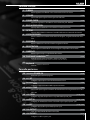 3
3
-
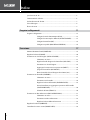 4
4
-
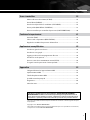 5
5
-
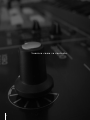 6
6
-
 7
7
-
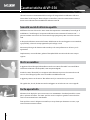 8
8
-
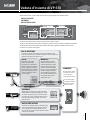 9
9
-
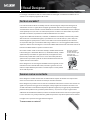 10
10
-
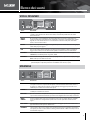 11
11
-
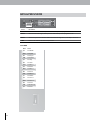 12
12
-
 13
13
-
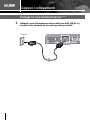 14
14
-
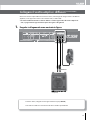 15
15
-
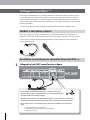 16
16
-
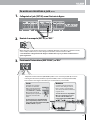 17
17
-
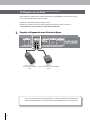 18
18
-
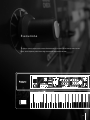 19
19
-
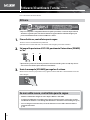 20
20
-
 21
21
-
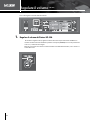 22
22
-
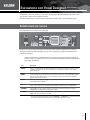 23
23
-
 24
24
-
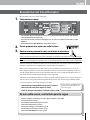 25
25
-
 26
26
-
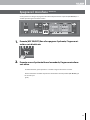 27
27
-
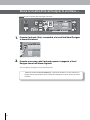 28
28
-
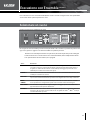 29
29
-
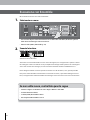 30
30
-
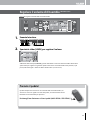 31
31
-
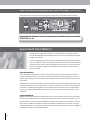 32
32
-
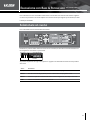 33
33
-
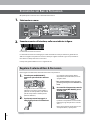 34
34
-
 35
35
-
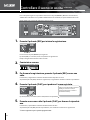 36
36
-
 37
37
-
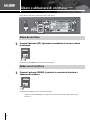 38
38
-
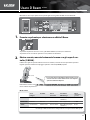 39
39
-
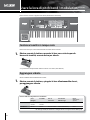 40
40
-
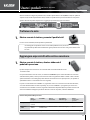 41
41
-
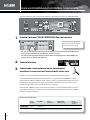 42
42
-
 43
43
-
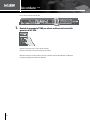 44
44
-
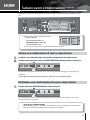 45
45
-
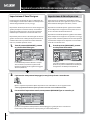 46
46
-
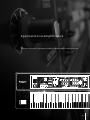 47
47
-
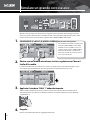 48
48
-
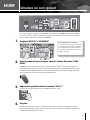 49
49
-
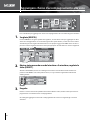 50
50
-
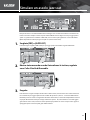 51
51
-
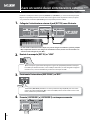 52
52
-
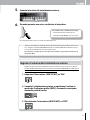 53
53
-
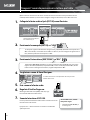 54
54
-
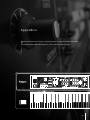 55
55
-
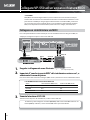 56
56
-
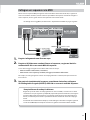 57
57
-
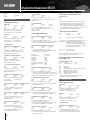 58
58
-
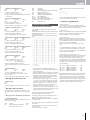 59
59
-
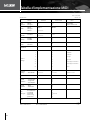 60
60
-
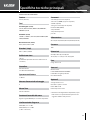 61
61
-
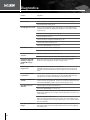 62
62
-
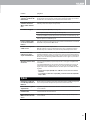 63
63
-
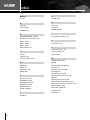 64
64
-
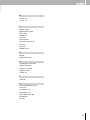 65
65
-
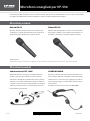 66
66
-
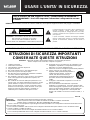 67
67
-
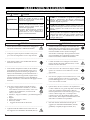 68
68
-
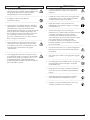 69
69
-
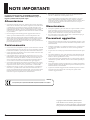 70
70
-
 71
71
-
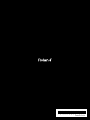 72
72
Roland VP-550 Manuale utente
- Categoria
- Pianoforti digitali
- Tipo
- Manuale utente